Si vous aimez contrôler tout ce que vous avez sur votre appareil Android, vous aimerez peut-être Google Files. Cette application gratuite vous aide à garder votre appareil en parfait état en effaçant les fichiers inutiles et en vous montrant ce qui occupe l'espace de stockage de votre appareil.
L'application Google Files vous permet de rechercher des images et des vidéos que vous avez probablement oubliées. Peut-être que vous vouliez les effacer, mais continuez à oublier. Continuez votre lecture pour voir ce que l'application Google Files peut faire pour votre appareil Android.
Comment nettoyer le courrier indésirable sur n'importe quel appareil Android
Lorsque vous ouvrez l'application pour la première fois, vous verrez trois onglets: Nettoyer, Navigateur et Partager. Appuyez sur l'onglet Nettoyer et vous verrez toutes sortes de suggestions de nettoyage de l'application. Par exemple, vous pouvez voir un message vous informant qu'il existe des fichiers indésirables que vous pouvez effacer pour libérer de l'espace de stockage.
L'application affichera également différents types de fichiers qu'elle pense que vous pourriez vouloir effacer. Ces fichiers indésirables se trouvent dans la section intitulée Suggestions de nettoyage. Vous pouvez parcourir des fichiers tels que :
- Mèmes
- Doublons
- Anciennes captures d'écran
- Médias WhatsApp
- Fichiers téléchargés
- Fichiers volumineux
- Déplacer le fichier vers la carte SD
L'application Google Files vous montrera également le contenu des applications que vous avez sur votre appareil et que vous pensez vouloir effacer. Chaque section aura un bouton Sélectionner les fichiers.
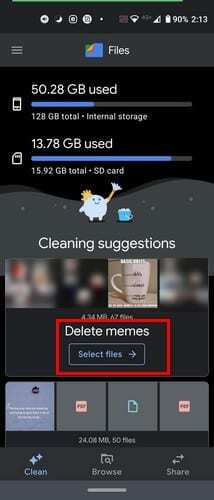
Une fois que vous avez appuyé sur le bouton Sélectionner les fichiers, appuyez sur les fichiers que vous souhaitez effacer. Chaque fichier sera marqué par une coche. Vous pouvez voir les fichiers en mode grille ou liste. À l'extrême droite, il existe également une option pour trier les fichiers par :
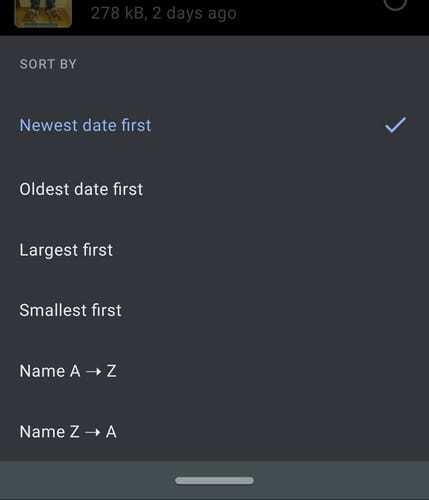
- Date la plus récente en premier
- Date la plus ancienne en premier
- Largets d'abord
- Le plus petit en premier
- Nom A-Z
- Nom Z-A
Une fois que vous avez sélectionné les fichiers que vous souhaitez effacer, appuyez sur le bouton bleu Supprimer en bas. Lorsque vous avez effacé quelques fichiers, balayez vers le bas pour actualiser l'application. En haut, vous verrez la quantité de stockage actuellement disponible sur votre téléphone.
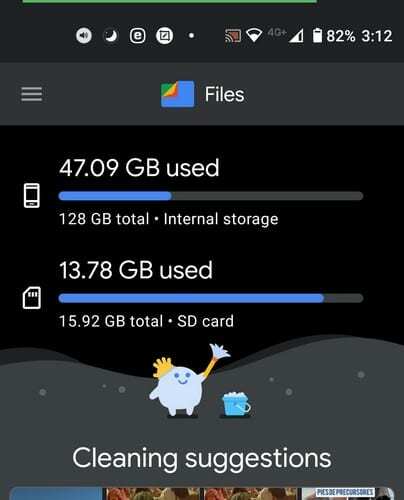
Comment tirer parti de l'onglet Parcourir dans Google Files
Vous allez voir pas mal d'options dans l'onglet Parcourir. Par exemple, en haut, l'application vous montrera les fichiers récents que vous avez consultés. La section suivante, Catégories, divisera vos fichiers en différentes sections telles que :

- Téléchargements
- Images
- Vidéos
- l'audio
- Documents et autres
- applications
Lorsque vous choisissez l'une de ces sections, elles auront différentes options. La plupart de ces catégories vous offrent une grande variété d'options lorsque vous appuyez sur les points à droite d'un fichier spécifique. Dans les vidéos, par exemple, vous devez sélectionner une vidéo avant de voir des options supplémentaires. Vous pouvez choisir parmi des options telles que :
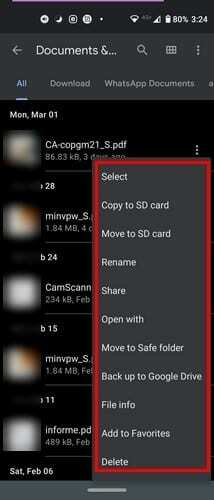
- Sélectionner
- Copier sur la carte SD
- Transférez sur la carte SD
- Renommer
- Partager
- Ouvrir avec
- Déplacer vers le dossier sécurisé
- Sauvegarder sur Google Drive
- Informations sur le fichier
- Ajouter aux Favoris
- Effacer
L'application Google Files propose également des options utiles pour gérer vos applications. Dans la catégorie App, vous verrez une liste de vos applications installées. Appuyez sur les points à droite et vous pouvez faire des choses telles que :
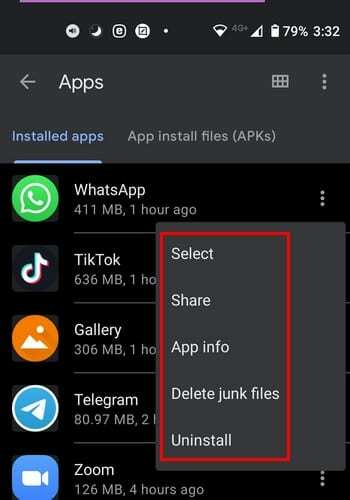
- Partager
- Sélectionner
- Informations sur l'application
- Supprimer les fichiers indésirables
- Désinstaller – L'application sera désinstallée sans avoir à visiter le Google Play Store.
Google Files conservera également tous les fichiers que vous marquez comme favoris dans une section appelée, oui, vous l'avez deviné, favoris. En bas, vous verrez également combien d'espace de stockage il vous reste sur votre appareil et votre carte SD si vous en avez une installée. Pour voir quels fichiers vous avez, appuyez sur l'un ou l'autre. Pour agir sur un fichier spécifique, appuyez sur les points à droite.
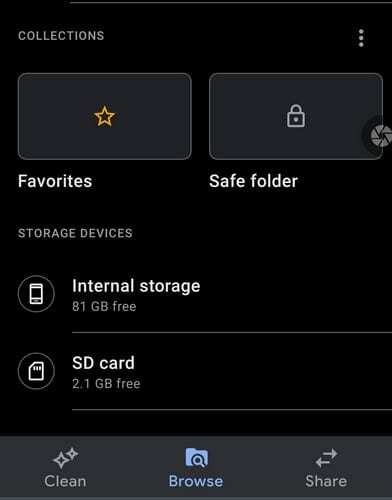
Dossier sécurisé
Le dossier sécurisé vous aidera à protéger les informations sensibles. Le dossier sécurisé aura une broche à 4 chiffres que vous choisirez pour verrouiller les fichiers que vous y déplacez. Si vous souhaitez un jour modifier le code PIN du dossier sécurisé, vous devrez accéder aux paramètres de l'application.
Appuyez sur le menu à trois lignes en haut à gauche et appuyez sur Paramètres. Balayez vers le bas jusqu'à ce que vous arriviez à la section Parcourir. Dans cette partie, l'option Safe Folder sera la dernière de la liste.
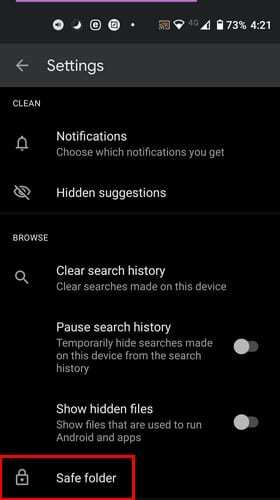
Appuyez sur l'option Modifier le verrouillage. Il vous sera demandé d'entrer votre code PIN actuel avant de pouvoir en attribuer un nouveau.
Comment partager des fichiers sans Internet
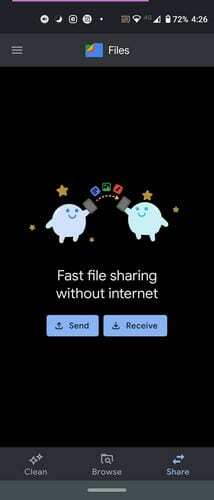
L'option Partager est avantageuse. Vous pouvez envoyer des fichiers à quelqu'un sans connexion Internet. Vous devez tous les deux ouvrir l'application. Vous devez appuyer sur le bouton d'envoi tandis que votre ami doit appuyer sur le bouton de réception. Votre ami devra ajouter son nom, et quand il le fera, c'est le nom que vous verrez dans la liste Personnes à proximité.
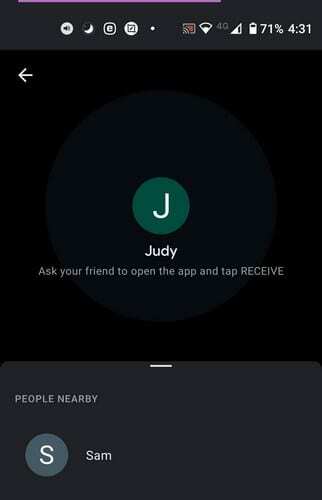
Une fois la connexion établie, vous devrez choisir les fichiers que vous allez envoyer. Sélectionnez-les et appuyez sur le bouton d'envoi en bas. C'est tout ce qu'on peut en dire.
Conclusion
Avec l'application Google Files, vous bénéficiez gratuitement de nombreuses fonctionnalités intéressantes. Vous pouvez garder le contrôle de ce qui occupe votre espace de stockage et supprimer les fichiers inutiles. Dans quelle mesure trouvez-vous l'application utile? Faites-le moi savoir dans les commentaires ci-dessous.